-Tutorial- デジタルスクラップブッキングの作り方・Pixia編11
<<前のページ - 次のページ>> - Tutorial目次
Pixiaでキュートなハート型に切り抜き - ベジエ曲線2
オリジナルなハートを描画し、領域を保存しておくと切り抜きに活用できます。
クリックで拡大→blogへ
ベジエ曲線その2
1.まず新規作成で500×500ピクセルの白いキャンバスを用意します。
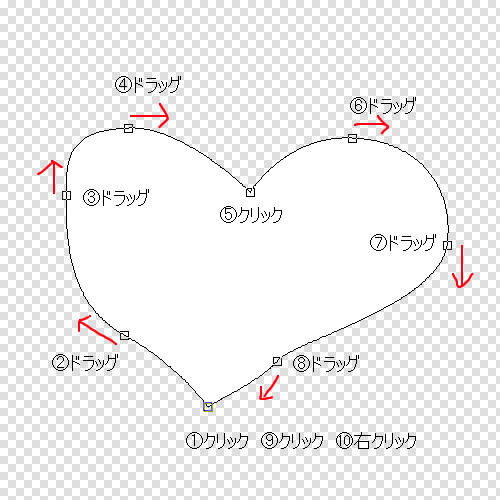

2.メニューアイコンからベジエ曲線を選択し、図の順番でクリックまたはドラッグします。あとで修正しますので適当で良いですが、クリックするポイントとドラッグするポイントを間違えないようにしてください。
*1,9,10のポイントは同じ場所です
*2,3,4,6,7,8は矢印の方向にドラッグします
10で右クリックするとベジエが確定となり黒い線になりますが、この時点ではまだ1とくっついた状態ではありません。ほんの少しポイントをドラッグして1と10のポイントを閉じてください。すると領域外を示す市松模様が表示されます。(表示されないときは"領域外の表示"アイコンを何度か押してみてください)、失敗したら"領域解除"アイコンを押して、最初から!
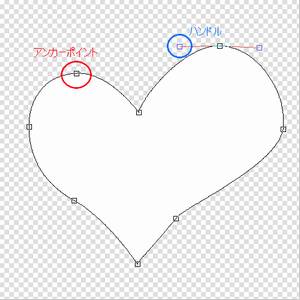
3.アンカーポイントを外に向かってドラッグします。適当にドラッグするだけでも目指すハートに近づいてきました♪
続いてアンカーポイントをクリックしたら現れるハンドルを見てください。ハンドルの先に方向点という四角がありますので、これをドラッグすることで曲線の角度が変えられます。例えば図の方向点を左にドラッグしてハンドルを伸ばすと、ハートの山が緩やかになります。ついでに右の方向点も伸ばしてみます。
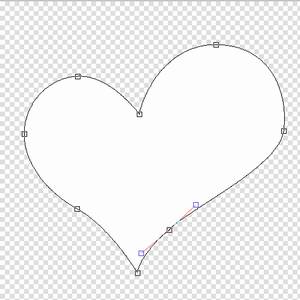
4.右下のハンドルも伸ばして緩やかにしてみました。こんな感じで様子を見ながら適当にアンカーポイントと方向点をドラッグしてみてください。
5.上手くできたら領域を保存しておきます。
メニューバー 領域→ 領域の保存→ 適当に名前を付けて保存。
領域の活用方法は次のページへ
<<前のページ - 次のページ>> - Tutorial目次
